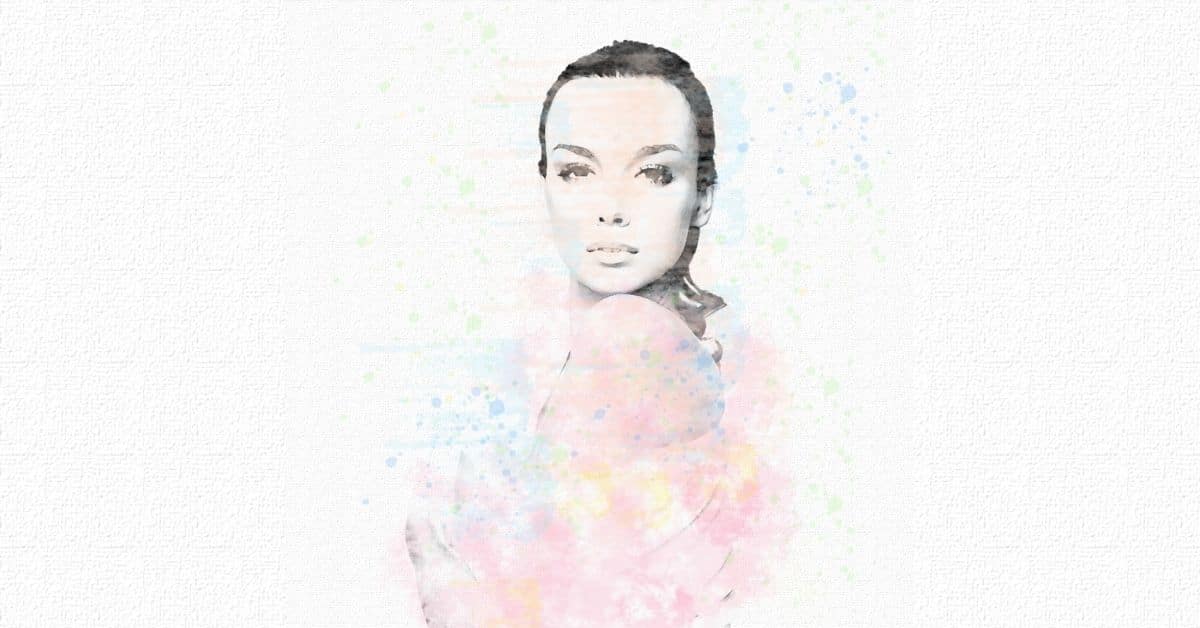Το Photoshop είναι ένα εξαιρετικό εργαλείο για να επεξεργαστείτε τις φωτογραφίες σας και να τους δώσετε μια καλλιτεχνική πινελιά. Σε αυτήν την ανάρτηση Θα σας διδάξω βήμα προς βήμα πώς να κάνετε το εφέ ακουαρέλας στο Photoshop. Είναι πολύ απλό και, παρόλο που λειτουργεί καλύτερα με πορτρέτα, μπορείτε να το εφαρμόσετε σε οποιονδήποτε τύπο φωτογραφίας για να του δώσετε μια εξαιρετικά δημιουργική πινελιά Δοκιμάστε το!
Δημιουργήστε έναν καμβά στο Photoshop
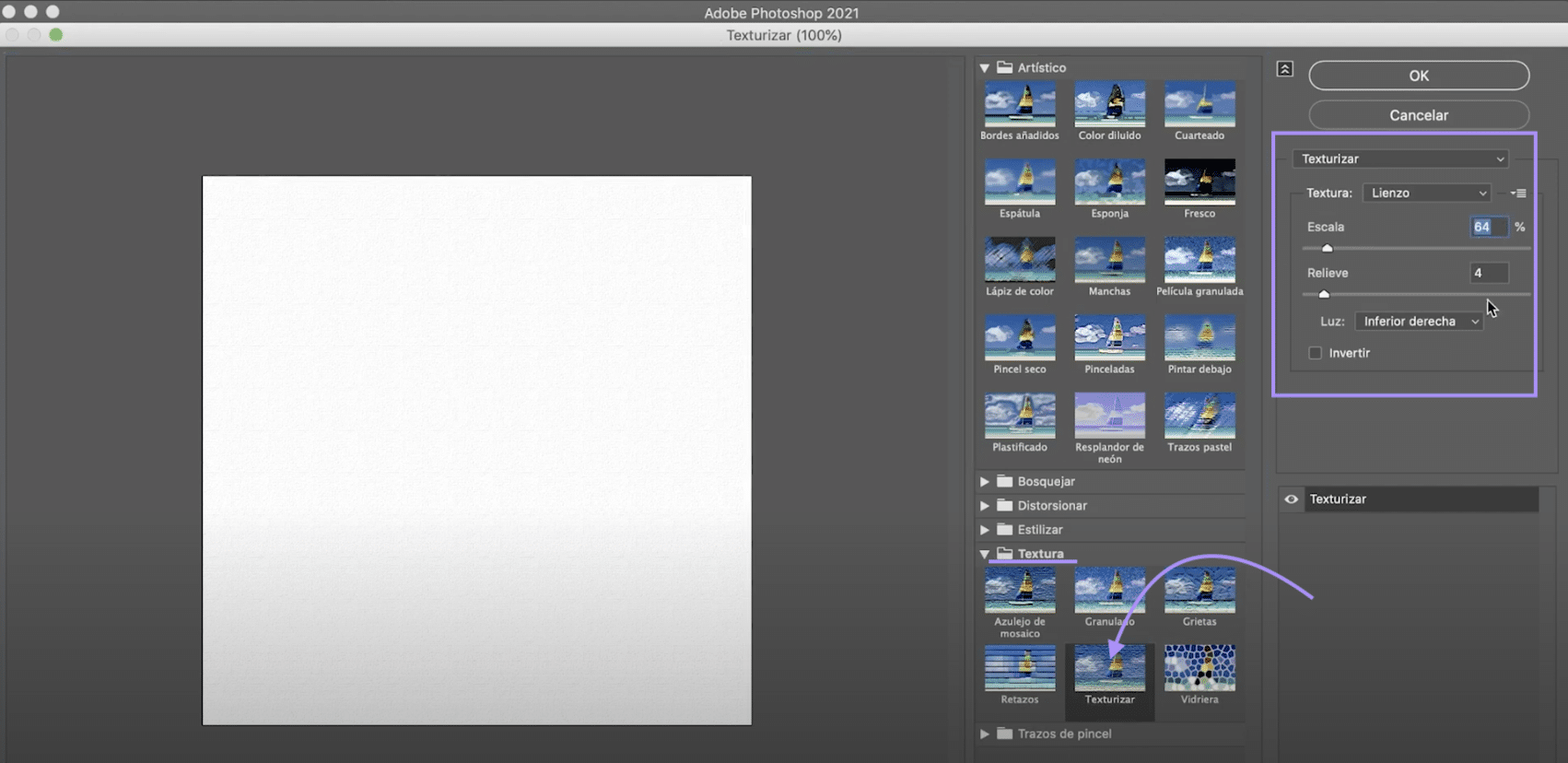
Ας ξεκινήσουμε δημιουργώντας τον καμβά στο οποίο θα προσομοιώσουμε την ακουαρέλα μας. Κάντε κλικ στο "Αρχείο> νέο" ή στην αρχική οθόνη κάντε κλικ στο κουμπί "δημιουργία νέου". Θα επιλέξουμε ένα έγγραφο 1000 x 1000 pixel, λειτουργία χρώματος RGB.
Μόλις το πάρετε, μεταβείτε στο καρτέλα "φίλτρο", στο επάνω μενού και κάντε κλικ στο "Συλλογή φίλτρων". Θα ανοίξει ένα νέο παράθυρο στο οποίο θα βρείτε διαφορετικά φίλτρα διατεταγμένα σε φακέλους. μεταβείτε στο φάκελος "υφή" και επιλέξτε "υφή". Στο δεξιό πλαίσιο, θα διαμορφώσουμε:
- Κλίμακα έως 64%
- Ανακούφιση 4
- Κάτω δεξί φως
Όταν το έχετε, πατήστε "εντάξει" και θα έχετε τον καμβά σας έτοιμο.
Προετοιμάστε τη φωτογραφία σας για να την μετατρέψετε σε ακουαρέλα

Ανοίξτε την εικόνα που θέλετε να μετατρέψετε σε ξεχωριστό έγγραφο. Πρόκειται να αφαιρέστε το φόντο. Χρησιμοποιήστε το επιλέξτε εργαλείο θέματος για να επιλέξετε το κορίτσι. Όταν το έχετε, δημιουργήστε μια μάσκα επιπέδων κάνοντας κλικ στο σύμβολο που φαίνεται στην παραπάνω εικόνα.
Εάν η επιλογή δεν είναι τέλεια, μην ανησυχείτε, με το εφέ ακουαρέλας δεν θα είναι πολύ αισθητό. Αν και αν θέλετε, με τη ασπρόμαυρη βούρτσα, μπορείτε να βάψετε τη μάσκα στρώματος για να διορθώσετε αυτά τα ελαττώματα. Απλώστε τη μάσκα. Όταν το έχετε σύρετε το κορίτσι στο έγγραφο στον καμβά. Πληκτρολογήστε την εντολή + T (Mac) ή ctrl + T (Windows), για να την μετακινήσετε και να την κλιμακώσετε, ώστε να επιτύχετε ότι προσαρμόζεται στον χώρο που έχουμε διαμορφώσει.
Εφαρμόστε καλλιτεχνικό φίλτρο στο στρώμα 1
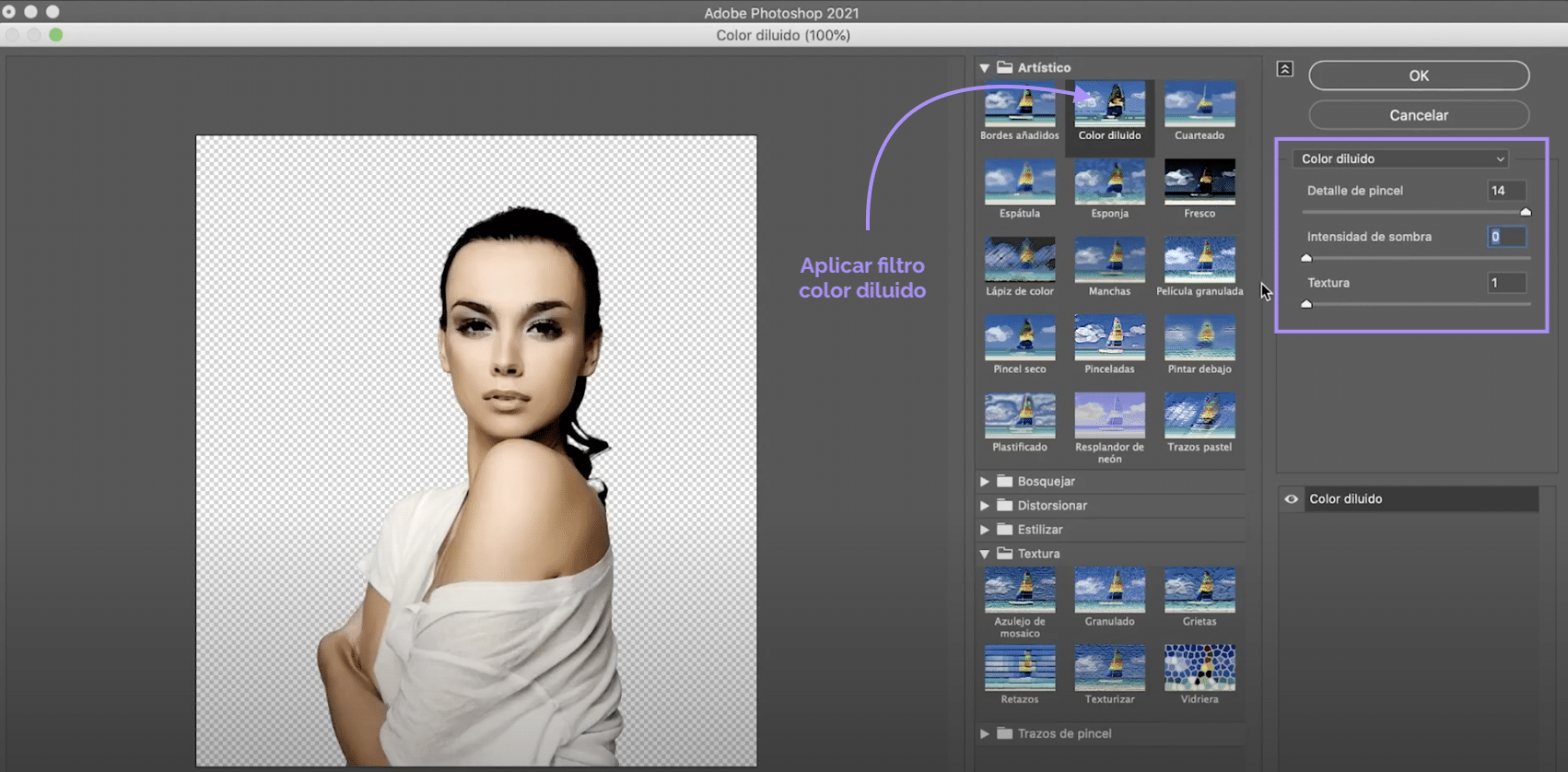
Στο επίπεδο 1 θα εφαρμόσουμε ένα φίλτρο. Μεταβείτε στην καρτέλα "Φίλτρο"> "συλλογή φίλτρων", στο νέο παράθυρο, ανοίξτε το "καλλιτεχνικό" φάκελο και κάντε κλικ στο "αραιωμένο χρώμα". Στη συνέχεια, στον πίνακα στα δεξιά, θα διαμορφώσουμε:
- Λεπτομέρεια πινέλου 14
- Ένταση σκιάς 0
- Υφή 1
Κουάντο Λο Τάγγκα πατήστε "εντάξει".
Δημιουργήστε δύο νέα επίπεδα προσαρμογής και προσθέστε τα στο επίπεδο 1

Ας είναι δημιουργήστε ένα νέο επίπεδο προσαρμογήςΓια να δημιουργήσετε επίπεδα προσαρμογής πρέπει να κάνετε κλικ στο σύμβολο που φαίνεται στην παραπάνω εικόνα. Σε αυτήν την περίπτωση, θα κάνουμε κλικ στην απόχρωση / τον κορεσμό. Για να κάνετε τη ρύθμιση ισχύει μόνο για το καπάκι παρακάτω, Επίπεδο 1, πληκτρολογήστε εντολή + επιλογή + G (Mac) ή control + alt + G (Windows). Τώρα, χαμηλώστε τον κορεσμό σε - 100. Δημιουργήστε ένα νέο επίπεδο προσαρμογής, αυτή τη φορά για "φωτεινότητα / αντίθεση" και εφαρμόστε μόνο στο στρώμα 1. Αυξήστε τη λάμψη στο μέγιστο.
Δημιουργήστε μια νέα μάσκα επιπέδου στο επίπεδο 1 και σχεδιάστε
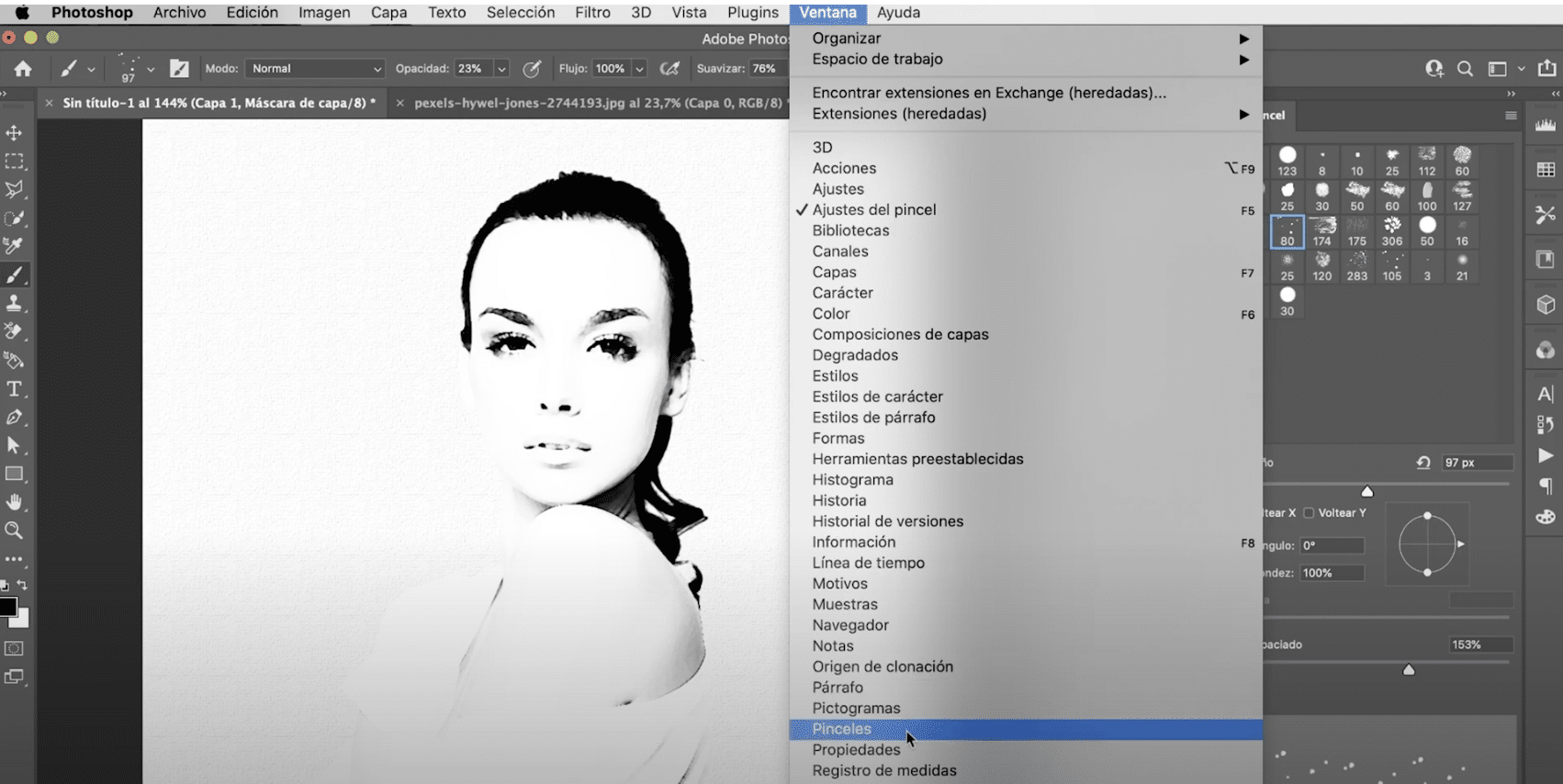
Όταν φτάσετε σε αυτό το σημείο θα έχετε τα πάντα έτοιμα να αρχίσετε να δημιουργείτε το ακουαρέλα σας. Δημιουργώ ένα νέα στρώση μάσκας για στρώμα 1 και, με τη μαύρη βούρτσα, θα το βάψετε, αλλά δεν πρόκειται να χρησιμοποιήσετε κανένα είδος πινέλου!
Μεταβείτε στο παράθυρο, πινέλα. Θα ανοίξει ένα νέο πάνελ. Στις ρυθμίσεις πινέλου, θα βρείτε πολλές βούρτσες στυλ art που μπορείτε να προσαρμόσετε και αυτό θα σας βοηθήσει να προσομοιώσετε πινελιές και λεκέδες. Παίξτε με μέγεθος, αδιαφάνεια, σχήμα και χώρο για περισσότερη ποικιλία.
Χρωματίστε την ακουαρέλα σας στο Photoshop
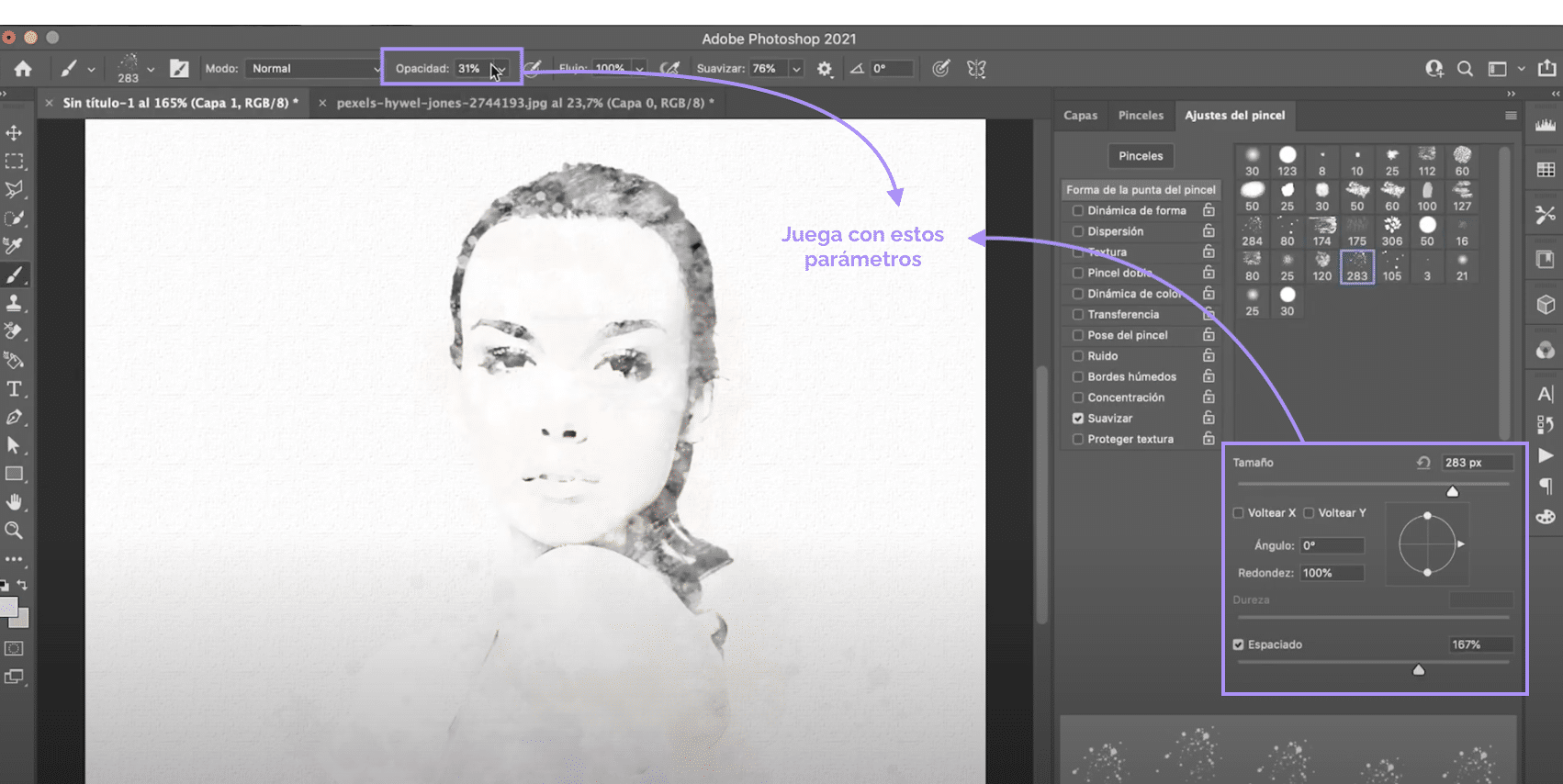
Όταν έχετε τη φωτογραφία σας με το μαύρο μαλακό, με τις άκρες κάπως θολές και με διαφορετικά είδη "πινελιές" λίγο ή πολύ ορατά. Εφαρμόστε χρώμα. Χρησιμοποιήστε τις ίδιες βούρτσες και την ίδια τεχνική, μόνο αυτή τη φορά αντί για μαύρο θα χρησιμοποιήσετε χρώματα και αντί να βάψετε σε μια μάσκα στρώματος θα βάψετε σε ένα νέο στρώμα που θα δημιουργήσουμε και θα τοποθετήσουμε στην κορυφή.
Για να δημιουργήσετε το επίπεδο, κάντε κλικ στο σύμβολο που φαίνεται στην παραπάνω εικόνα. Μπορείτε να επιλέξετε την παλέτα χρωμάτων που θέλετε για αυτό το εφέ, σας προτείνω να δοκιμάσετε παστέλ χρώματα. Φαίνεται υπέροχο!